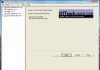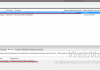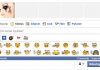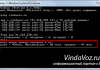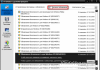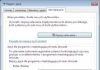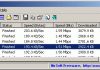mp3-плеер
скачиваем и отправляем папку mp3 в основной каталог форума
Панель администратора >>> Конфигурация >>> MyCode -> New MyCode
Название >>> mp3player
Краткое описание >>> MP3-плеер
Регулярное выражение
[mp3](.*?)[/mp3]
Конверсия:
редактируя сообщение, которое мы даем тегу (файлы загружаются на наш сервер; если они находятся в главном каталоге, то введите только name.mp3; если в папке — folder / name.mp3)
[mp3] ... [/mp3]
————————
спойлер
Панель администратора >>> Конфигурация >>> MyCode -> New MyCode
Название >>> спойлер
Краткое описание >>> показать — скрыть
Регулярное выражение
[spoiler](.*?)[/spoiler]
обмен
Spoiler: '; } else { this.parentNode.parentNode.getElementsByTagName('div')[1].getElementsByTagName('div')[0].style.display = 'none'; this.innerHTML = 'Spoiler: '; }">Spoiler:
$1
редактируя пост мы даем тег
[spoiler] ... [/spoiler]
Модификация: вы можете изменить код, вставленный в раздел «Заменить на»:
$1
Мод предназначен для покрытия текста, только после проверки вы можете увидеть, что написано.
———————-
Добавление кнопки в редактор, поддерживающий новый MyCode
мы создаем графику без фона с размерами 16 × 16 пикселей. Это будет иконка в редакторе. Мы загружаем его в каталог jscripts / editor_themes / Twój styl / images /
скачиваем файл jscripts / editor.js с сервера и редактируем
дополнительная кнопка в первой строке рядом с кнопкой выбора цвета:
по коду
{type: 'button', name: 'color', insert: 'color', dropdown: true, color_select: true, image: 'color.gif', draw_option: this.drawColorOption, options: this.colors}
добавляем код для новой кнопки
, {type: 'button', name: 'mycode', sprite: 'mycode', insert: 'mycode', title: 'nazwa MyCode'}
mycode — регулярное выражение, например, если вместо mycode используется [mp3] (. *?) [/ mp3], введите mp3.
MyCode name — введите имя, например, добавьте mp3
Дополнительная кнопка на дополнительной строке
перед кодом
// Create our new text area]
добавляем: (строка 240)
this.createToolbar('mytoolbar', {
container: 'bottom',
items: [
{type: 'button', name: 'mycode', sprite: 'mycode', insert: 'mycode', title: 'nazwa MyCode'}
]
});
чтобы добавить еще одну кнопку, мы добавляем код
, {type: 'button', name: 'mycode', sprite: 'mycode', insert: 'mycode', title: 'nazwa MyCode'}
Przykład:
this.createToolbar('mytoolbar', {
container: 'bottom',
items: [
{type: 'button', name: 'flash', sprite: 'flash', insert: 'flash', title: this.options.lang.title_flash},
{type: 'button', name: 'video', sprite: 'video', insert: 'video', title: this.options.lang.title_video},
{type: 'button', name: 'stream', sprite: 'stream', insert: 'stream', title: this.options.lang.title_stream}
]
});
добавление нового значка кнопки
Открываем jscripts / editor_themes / * Twój styl * / stylesheet.css. В конце мы добавляем:
.messageEditor .toolbar_button .toolbar_sprite_flash {
background: url(images/flash.gif) no-repeat center;
}
.messageEditor .toolbar_button .toolbar_sprite_video {
background: url(images/video.gif) no-repeat center;
}
.messageEditor .toolbar_button .toolbar_sprite_stream {
background: url(images/stream.gif) no-repeat center;
}